Googleスライドは、Android、iOS、Windows、ChromeOSで利用できるプレゼンテーションプログラムです。ユーザーは、オンラインまたは携帯電話でプレゼンテーションを作成および編集できます。 PDFをGoogleスライドに変換する必要がありますか?この投稿では、PDFをGoogleスライドに、またはその逆に変換する方法について説明します。
PDFはほとんどのデバイスで開くことができますが、PDFの編集はWordほど簡単ではありません。 PDFを編集可能にしたい場合は、PDFをGoogleスライドまたはPowerPointに変換できます。詳細については、この投稿を読み続けてください。 (優れたスライドショーメーカーを試して、写真のスライドショーを作成してください– MiniTool MovieMaker)
PDFをGoogleスライドに変換する方法
PDFをGoogleスライドに変換するには、最初にPDFをPowerPointに変換する必要があります。 Smallpdfは、PDFからPPT、PPTからPDF、JPGからPDF、PDFからJPG、ExcelからPDFなどのPDFツールの大規模なコレクションを備えたオンラインファイルコンバーターです。
方法は次のとおりです。
ステップ1.SmallpdfWebサイトを開き、すべてのPDFツールを表示をクリックします。>PDFからPPTへ 。
ステップ2.変換するPDFファイルをアップロードします。
ステップ3.次に、PDFからPowerPointへの変換が自動的に開始されます。
ステップ4.ダウンロードをクリックします ボタンをクリックしてPPTファイルをダウンロードします。
手順5.ウェブブラウザでGoogleスライドを開き、 +をクリックして新しいプレゼンテーションを作成します 。
ステップ6.ファイルをクリックします ウィンドウの左上隅で、[開く]を選択します 。
手順7.[ファイルを開く]ウィンドウで、[アップロード]をクリックします コンピュータから変換されたPPTファイルを選択します。次に、PPTファイルがGoogleスライドに変換されます。
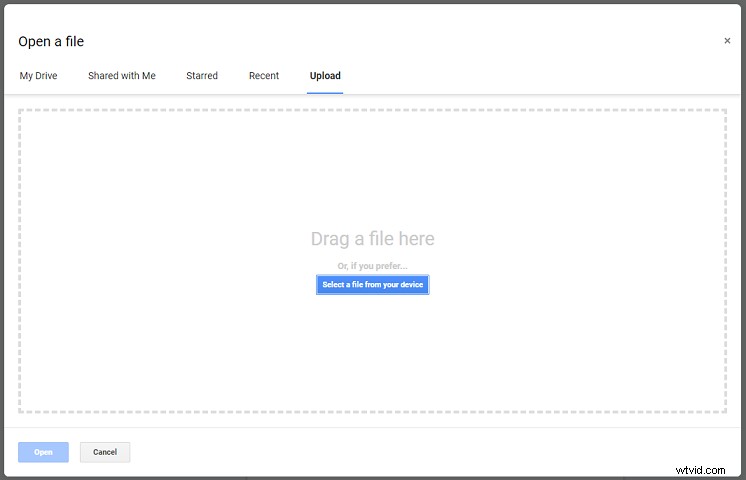
PDFをGoogleスライドに挿入する方法
PDFをGoogleスライドに挿入する場合は、クイックガイドをご覧ください:
- PDFファイルをJPG画像に変換するか、PDFファイルのスクリーンショットを撮ってJPGとして保存します。
- Googleスライドで対象のプレゼンテーションを開き、スライドを選択します。
- メニューバーの[挿入]ボタンをクリックして、画像に移動します>コンピューターからのアップロード 。
- 次に、手順3を繰り返してすべてのPDFスクリーンショットを挿入します。
GoogleスライドをPDFに変換する方法
PDFをGoogleスライドに直接変換することはできませんが、GoogleスライドをPDFとして保存することはできます。 GoogleスライドをPDFに変換する方法は?次の手順を実行してください!
手順1.Googleスライドを開き、プレゼンテーションのサムネイルをクリックします。
ステップ2.ファイルをタップします ダウンロードを選択します>PDFドキュメント プレゼンテーションをPDFとして保存します。
ヒント:PDFをGoogleドキュメントに変換する方法
PDFファイルを編集する場合は、PDFファイルをGoogleドキュメントに変換することもできます。
PDFをGoogleドキュメントに変換する方法は次のとおりです。
手順1.Googleドキュメントアプリを開き、 +をクリックします 新しいドキュメントを開始します。
ステップ2.ファイルをクリックします>開く 。
ステップ3.アップロードに切り替えます タブをクリックして、ターゲットPDFファイルをアップロードします。
ステップ4.Googleドキュメントで開くをタップします 。 PDFからGoogleドキュメントへの変換が完了したら、必要に応じてドキュメントを編集できます。
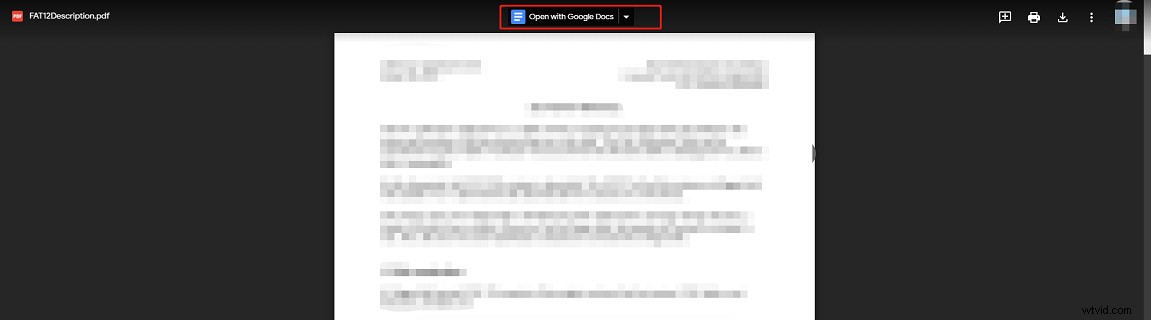
この投稿を読んだ後は、PDFをGoogleスライドに、またはその逆に変換する方法を知っている必要があります。今度はあなたの番です!
